Установка и переход на новый язык отображения в Windows 7 Home и Pro

Как установить и изменить на новый язык интерфейса в Windows 7 Домашняя и Профессиональная с помощью пакетов интерфейса пользователя.
Изменение MAC-адреса сетевой карты — это не то, что нужно делать большинству пользователей. Однако некоторым пользователям может потребоваться подделать MAC-адрес своего компьютера с Windows, чтобы справиться с различными проблемами или сетевыми ограничениями. Чтобы помочь вам в таких ситуациях, мы поделимся всеми известными нам способами смены MAC-адреса сетевой карты в Windows:
Содержание
Зачем менять MAC-адрес в Windows?
Причины связаны с использованием MAC-адреса в управлении сетью. MAC-адрес идентифицирует устройство, подключенное к сети, и позволяет сети отслеживать, ограничивать или разрешать доступ на его основе.
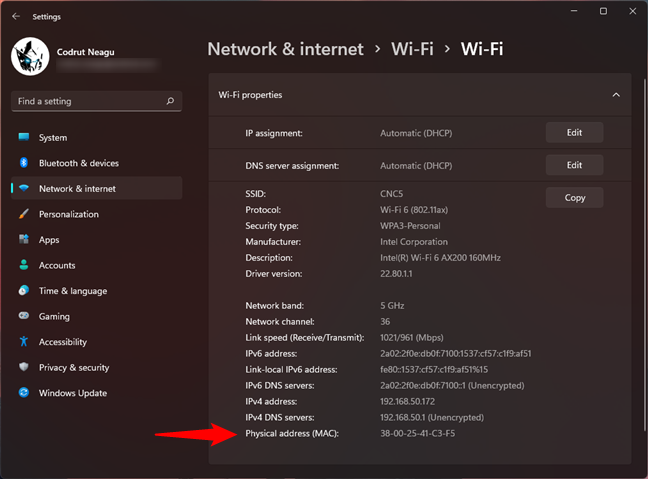
Как выглядит MAC-адрес
Например, если вам нужно назначить статический IP-адрес, ваш маршрутизатор идентифицирует и предоставляет статический IP-адрес на основе MAC-адреса. Изменение MAC-адреса удобно, когда трудно или обременительно изменить правила MAC-адреса для вашей сети. В качестве другого примера, если вы меняете свой компьютер с Windows или только сетевую карту, а ваш интернет-провайдер ограничивает ваш доступ в Интернет с помощью вашего MAC-адреса, легко изменить MAC-адрес на старый и восстановить доступ в Интернет, как и до сдача.
Существуют и другие ситуации, когда вы можете захотеть изменить свой MAC-адрес, например, когда вы подключаетесь к рабочей или школьной сети Wi-Fi. Если сетевой администратор вашей организации ограничивает использование Интернета на основе вашего MAC-адреса, вы можете подделать MAC-адрес, чтобы попытаться обойти эти ограничения.
Если вам нужно или вы хотите узнать свой текущий MAC-адрес, перед его изменением проверьте эти 7 способов узнать свой MAC-адрес в Windows . Кроме того, если вам нужно восстановить исходный MAC-адрес, вот шесть способов сделать это . Имейте в виду, что после смены MAC-адреса в Windows 11 или Windows 10 новый становится активным только после перезагрузки сетевой карты (ее можно отключить и включить) или перезагрузки компьютера с Windows.
1. Как изменить MAC-адрес в Windows 11 и Windows 10 с помощью диспетчера устройств
Независимо от того, используете ли вы Windows 11 или Windows 10, откройте диспетчер устройств на своем компьютере или устройстве. В окне диспетчера устройств разверните список сетевых адаптеров , щелкнув или коснувшись их записи. Затем щелкните правой кнопкой мыши или нажмите и удерживайте сетевую карту, для которой вы собираетесь изменить MAC-адрес, и выберите « Свойства » в контекстном меню.
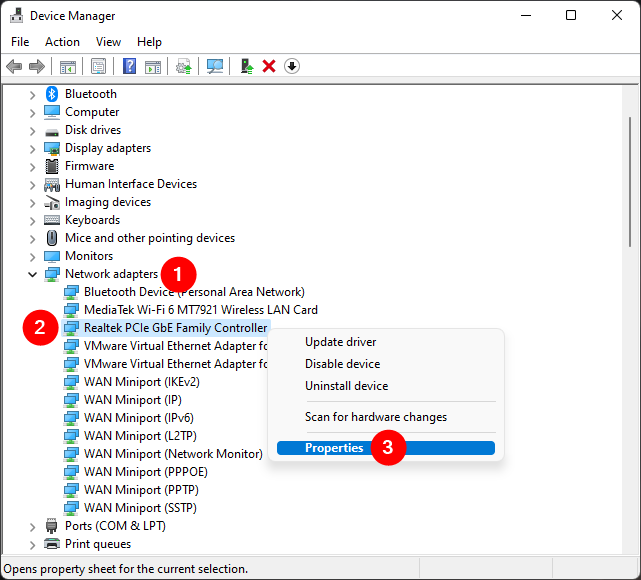
Откройте свойства вашего сетевого адаптера.
В окне свойств сетевого адаптера перейдите на вкладку « Дополнительно ». В списке « Свойства » выберите « Сетевой адрес » и введите новый MAC-адрес в поле « Значение » в правой части окна. Когда закончите, нажмите кнопку ОК .
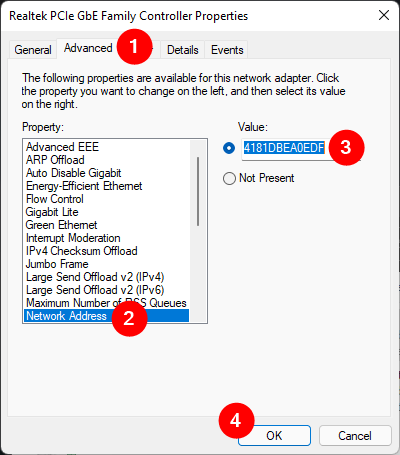
Установите MAC-адрес для вашего сетевого адаптера
Windows немедленно меняет MAC-адрес, но вам потребуется перезагрузить компьютер, чтобы начать его использовать.
ПРИМЕЧАНИЕ. Если вы не можете найти свойство « Сетевой адрес» , драйвер вашего сетевого адаптера не поддерживает это поле по умолчанию. В этом случае следуйте третьему или четвертому методам из этого руководства.
2. Как изменить свой MAC-адрес в Windows 11 или 10 из панели управления
Вы также можете использовать панель управления для изменения MAC-адреса как в Windows 11, так и в Windows 10. Откройте ее и найдите «сетевые подключения». Затем нажмите или коснитесь ссылки «Просмотр сетевых подключений» в списке результатов поиска.
Поиск и открытие сетевых подключений в Панели управления
Это вызывает окно сетевых подключений . Найдите сетевое подключение, для которого вы хотите изменить MAC-адрес, щелкните правой кнопкой мыши или нажмите и удерживайте его и выберите « Свойства » в контекстном меню.
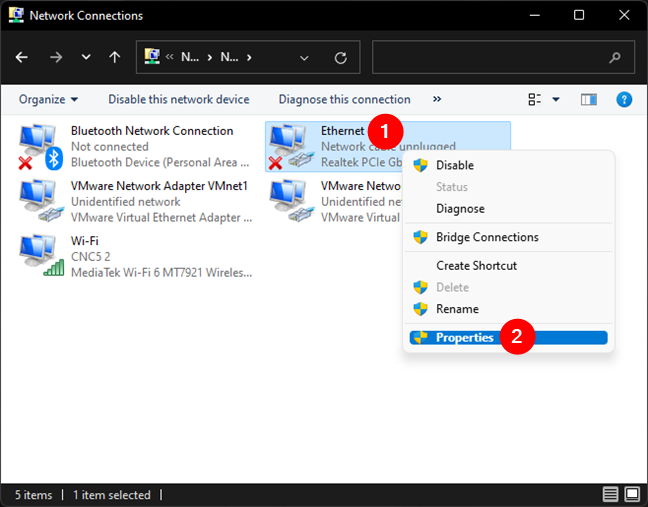
Откройте свойства вашего сетевого подключения.
В окне « Свойства » выбранного сетевого подключения нажмите кнопку « Настроить » .
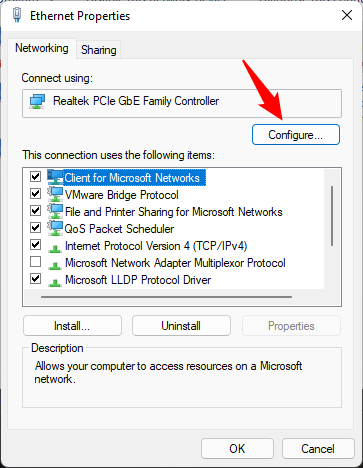
Нажмите или коснитесь «Настроить»
В окне « Свойства » сетевого адаптера перейдите на вкладку « Дополнительно ». Найдите и выберите « Сетевой адрес» в списке « Свойства » и введите новое значение MAC-адреса , которое вы хотите, справа. Когда вы закончите, нажмите кнопку ОК .
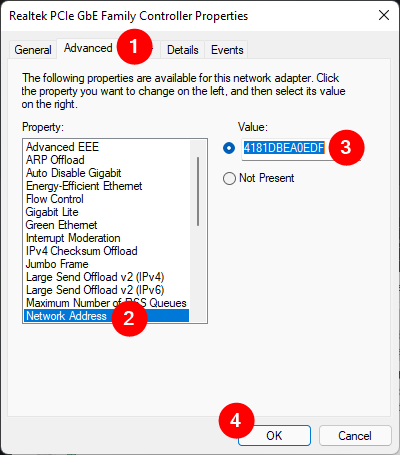
Изменить MAC-адрес сетевого адаптера
Новое значение MAC-адреса сохраняется в Windows, и после перезагрузки компьютера оно готово к использованию.
ПРИМЕЧАНИЕ. Если вы не можете найти свойство « Сетевой адрес », возможно, это связано с тем, что драйвер вашей сетевой карты не поддерживает его по умолчанию. В этом случае следуйте одному из следующих двух методов в этом руководстве.
3. Как изменить MAC-адрес в Windows с помощью стороннего ПО
Мы рекомендуем использовать Technitium MAC Address Changer — бесплатную утилиту, позволяющую подделать MAC-адрес. Загрузите, установите и откройте это приложение. Затем в окне Technitium MAC Address Changer выберите сетевое подключение в верхнем списке. Введите новый MAC-адрес в поле « Изменить MAC -адрес» и нажмите кнопку « Изменить сейчас» .
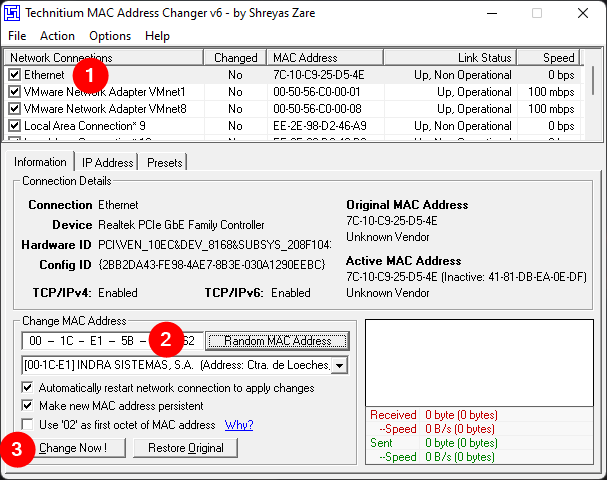
Измените MAC-адрес с помощью Technitium MAC Address Changer
ПРИМЕЧАНИЕ. Это приложение также позволяет вам подделывать ваш MAC-адрес, случайным образом генерируя новые. Для этого нажмите или коснитесь кнопки « Случайный MAC-адрес » справа от поля « Изменить MAC-адрес» .
По умолчанию Technitium MAC Address Changer мгновенно применяет новый MAC-адрес, автоматически перезапуская сетевое соединение. Это означает, что вам не нужно перезагружать компьютер, чтобы применить изменения. Однако вы можете изменить это поведение, установив или сняв флажок «Автоматически перезапускать сетевое подключение для применения изменений».
4. Как изменить MAC-адрес в Windows с помощью редактора реестра
Запустите редактор реестра от имени администратора и используйте его адресную строку или панель навигации слева, чтобы перейти по этому пути:
Компьютер\HKEY_LOCAL_MACHINE\SYSTEM\CurrentControlSet\Control\Class\{4D36E972-E325-11CE-BFC1-08002BE10318}
Под этим узлом вы должны увидеть список всех сетевых интерфейсов, найденных на вашем ПК с Windows. Просмотрите их и проверьте информацию, отображаемую на правой панели, чтобы определить тот, который вам нужно изменить. Поле DriverDesc , скорее всего, поможет вам определить правильную сетевую карту.

Найдите узел сетевого подключения в редакторе реестра.
Щелкните правой кнопкой мыши или нажмите и удерживайте узел сетевой карты на левой панели, выберите « Создать» и выберите « Строковое значение » в контекстном меню.
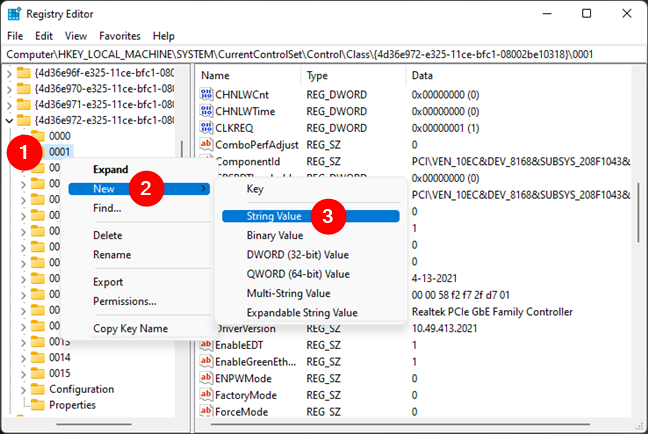
Добавить новую строку для сетевого адаптера в редакторе реестра
На правой панели введите NetworkAddress в качестве имени вновь добавленного строкового значения. Затем дважды щелкните или дважды коснитесь, чтобы отредактировать NetworkAddress .
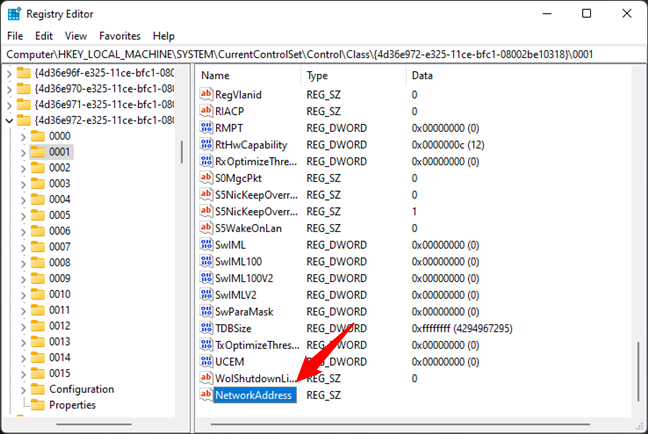
Назовите новое значение NetworkAddress.
В окне « Редактировать строку » введите новый MAC-адрес, который вы хотите применить к своей сетевой карте.
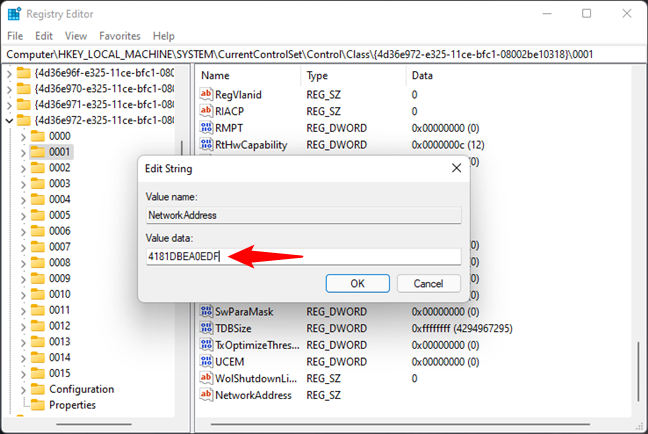
Введите новый MAC-адрес в редакторе реестра.
Наконец, нажмите OK и перезагрузите компьютер, чтобы начать использовать новый MAC-адрес.
5. Как изменить MAC-адрес в Windows 11 или Windows 10 из командной строки
После того, как мы узнали, как изменить MAC-адреса из редактора реестра , теперь мы можем ускорить это изменение, используя команду reg в командной строке с терминалом, командной строкой или PowerShell . Если вам нужно многократно переключаться между разными MAC-адресами на вашем компьютере с Windows, вы можете сохранить и запустить команду, описанную в этом разделе, в файле сценария, чтобы ускорить процедуру.
Сначала откройте Терминал , Командную строку или PowerShell от имени администратора, в зависимости от того, какое приложение вы предпочитаете использовать.
Прежде чем выполнить команду на скриншоте ниже, вам нужно заменить две строки, которые мы подчеркнули. Первая строка связана с сетевой картой, которую вы хотите изменить в реестре Windows . Просмотрите предыдущий раздел, чтобы узнать, как получить этот номер в редакторе реестра . Вторая строка — это новый MAC-адрес, который вы хотите назначить сетевой карте.
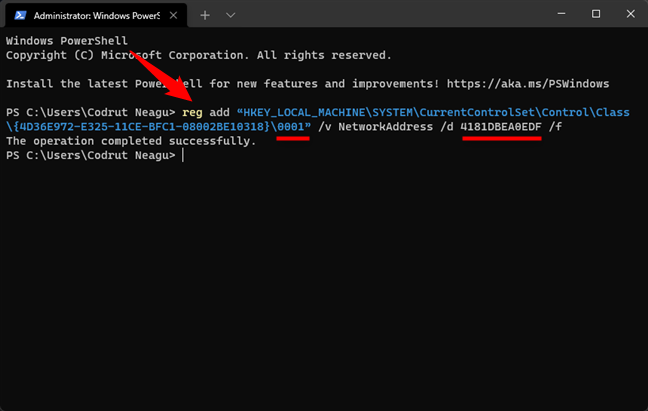
Как изменить MAC-адрес из командной строки
Ниже вы найдете команду в виде обычного текста, так что вы можете просто скопировать и вставить ее. Не забудьте отредактировать и изменить значения, применимые к вашему компьютеру с Windows и конкретной сетевой карте, для которой вы хотите изменить MAC-адрес:
reg add «HKEY_LOCAL_MACHINE\SYSTEM\CurrentControlSet\Control\Class\{4D36E972-E325-11CE-BFC1-08002BE10318}\ 0001» /v NetworkAddress /d 4181DBEA0EDF /f
6. Как подделать MAC-адрес в Windows 11 (рандомизировать MAC-адрес Wi-Fi)
Помимо установки статического MAC-адреса, который вы выбираете и указываете, Windows 11 также позволяет вам рандомизировать ваш MAC-адрес каждый раз, когда вы подключаетесь к определенной сети Wi-Fi, а также ко всем беспроводным сетям, к которым вы будете подключаться. Это, вероятно, самый эффективный способ подделать ваш MAC-адрес в Windows 11.
Однако обратите внимание, что это возможно только в том случае, если драйвер вашей сетевой карты поддерживает рандомизацию MAC-адресов. Большинство сетевых карт в наши дни поддерживают случайные аппаратные адреса, но есть некоторые адаптеры, старые и новые, которые этого не делают. Если вы не видите настройки, описанные в этом или следующем разделе статьи, лучшее, что вы можете сделать, чтобы подделать свой MAC-адрес, — это использовать стороннее приложение, подобное тому, о котором мы говорили в третьей главе этого руководства. А теперь, без лишних слов, вот как рандомизировать ваш MAC-адрес в Windows 11:
Запустите приложение « Настройки », выберите « Сеть и Интернет » на левой боковой панели и нажмите или коснитесь « Wi-Fi » справа.
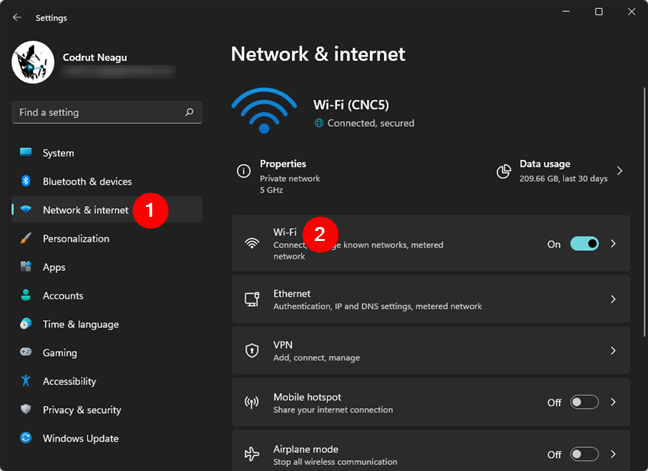
Доступ к Wi-Fi в приложении «Настройки» Windows 11
Затем, если вы хотите подделать свои MAC-адреса для всех сетей Wi-Fi, включите переключатель « Случайные аппаратные адреса », расположенный в нижней части окна.
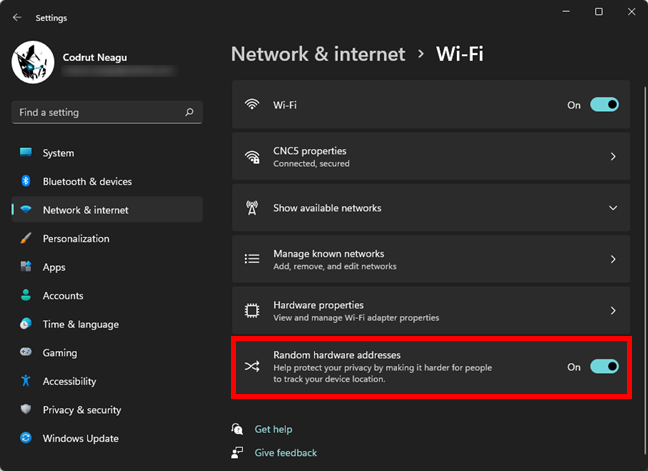
Подделайте свой MAC-адрес, включив переключатель случайных аппаратных адресов.
Если вместо этого вы хотите подделать MAC-адрес только для определенной сети Wi-Fi, на странице Wi-Fi в приложении « Настройки » щелкните или коснитесь « Управление известными сетями » .
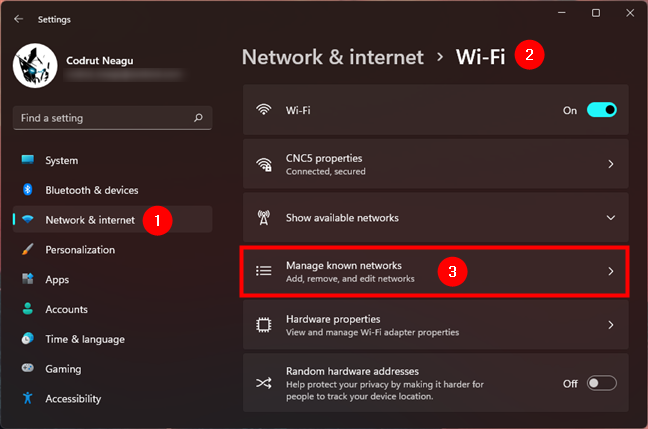
Перейдите в Управление известными сетями в Windows 11.
Затем выберите беспроводную сеть из списка, щелкнув или коснувшись ее.
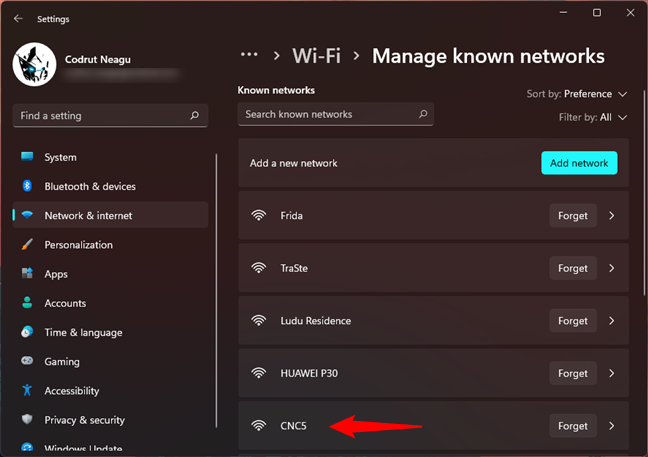
Выберите сеть Wi-Fi
На странице этой сети Wi-Fi найдите параметр « Случайные аппаратные адреса », нажмите или коснитесь раскрывающегося списка справа и выберите нужный вариант:
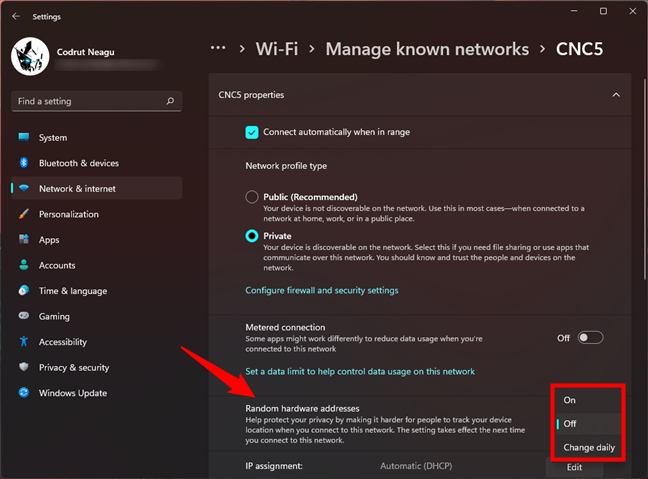
Подделайте свой MAC-адрес, включив случайные аппаратные адреса
Обратите внимание, что этот параметр применяется при следующем подключении к выбранной сети Wi-Fi. Если вы хотите сделать это прямо сейчас, вам нужно снова подключиться к Wi-Fi или отключить и снова включить Wi-Fi на компьютере или устройстве с Windows 11.
7. Как подделать MAC-адрес в Windows 10 (рандомизировать MAC-адрес)
Как и в Windows 11, Windows 10 также позволяет подделывать ваш MAC-адрес при подключении к сетям Wi-Fi. Однако это возможно только в том случае, если драйвер вашего сетевого адаптера поддерживает рандомизацию MAC-адресов. Хотя большинство современных сетевых карт это делают, многие старые адаптеры, а также некоторые новые, не поддерживают. Если вы не можете найти настройки, описанные в следующих абзацах, ваш сетевой адаптер не может подделать ваш MAC-адрес из коробки. В качестве альтернативы вы можете попробовать использовать стороннее приложение, подобное тому, которое мы представили в третьем разделе этого руководства. Теперь давайте посмотрим, как рандомизировать ваш MAC-адрес в Windows 10, если ваши драйверы это позволяют:
Если вы хотите подделать свой MAC-адрес для всех беспроводных подключений, откройте приложение « Настройки » . В нем перейдите в раздел « Сеть и Интернет» и выберите « Wi-Fi » на левой боковой панели. В правой части окна включите переключатель «Использовать случайные аппаратные адреса».
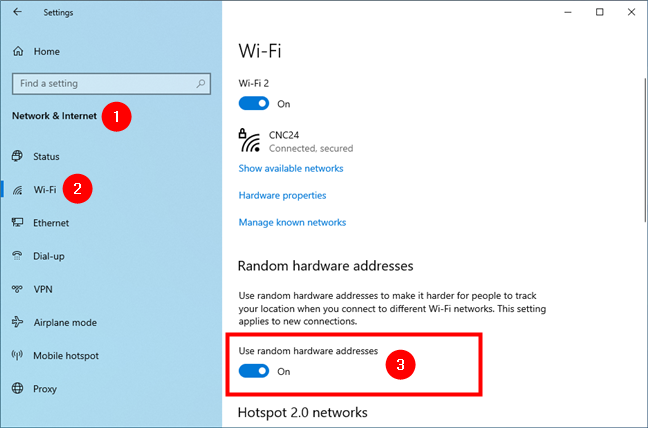
Подделайте свой MAC-адрес для всех сетей Wi-Fi, включив случайные аппаратные адреса.
Или, если вы хотите подделать MAC-адрес только для определенной сети Wi-Fi, нажмите или коснитесь ссылки « Управление известными сетями ».
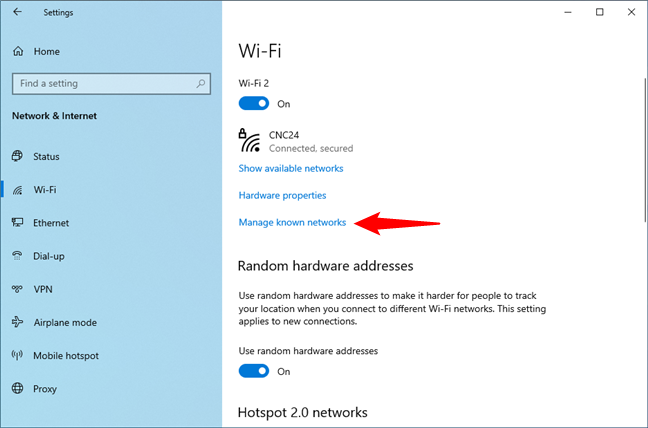
Откройте раздел «Управление известными сетями».
На странице « Управление известными сетями » выберите подключение Wi-Fi, для которого вы хотите подделать MAC-адрес.
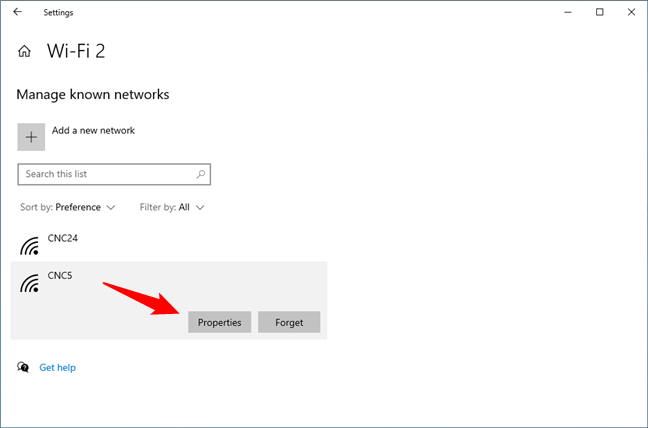
Откройте свойства выбранной сети Wi-Fi.
Найдите раздел « Случайные аппаратные адреса » и параметр «Использовать случайные адреса для этой сети». Затем щелкните или коснитесь раскрывающегося списка под последним.
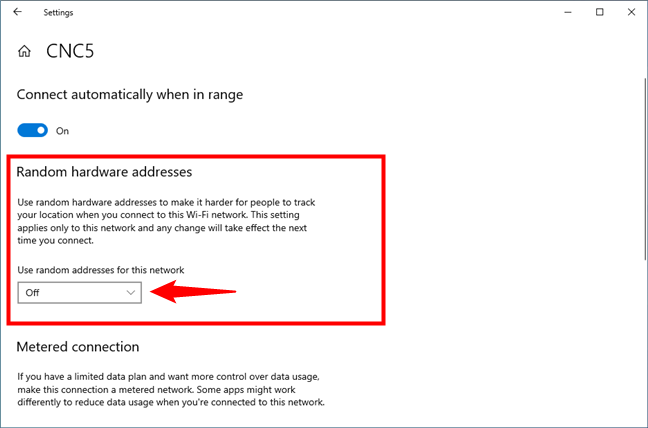
Найдите настройки случайных аппаратных адресов.
Windows 10 позволяет вам выбрать один из трех вариантов подмены вашего MAC-адреса для выбранной сети Wi-Fi. Выберите тот, который вы предпочитаете:
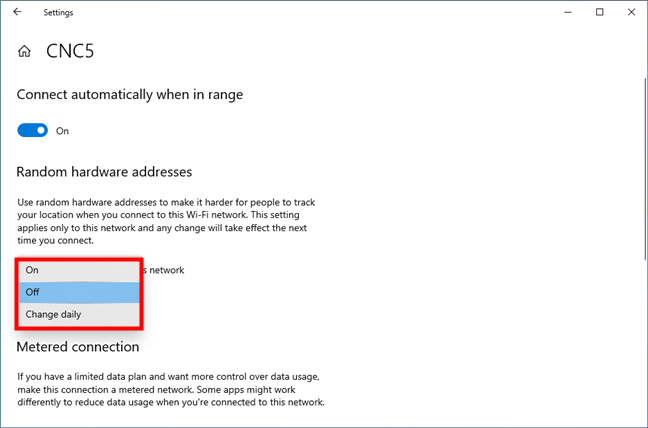
Подделайте свой MAC-адрес, включив случайные аппаратные адреса в Windows 10
Обратите внимание, что это изменение применяется при следующем подключении к выбранной сети Wi-Fi. Если вы хотите принудительно подменить MAC-адрес в Windows 10 прямо сейчас, вам нужно отключиться и снова подключиться к Wi-Fi .
Почему вы изменили MAC-адрес?
Изменение или подмена MAC-адреса не является распространенным вмешательством. Безопасность MAC-адреса относительно низкая, потому что, как вы видели, его легко изменить на любое желаемое значение. Имейте в виду, однако, что вы не можете иметь два устройства с одним и тем же MAC-адресом, активным одновременно в сети. Прежде чем закрыть это руководство, сообщите нам, почему вы хотите изменить свой MAC-адрес. Нам любопытно узнать, в каких ситуациях нашим читателям необходимо выполнить эту операцию. Комментарий ниже, и давайте поговорим об этой теме.
Как установить и изменить на новый язык интерфейса в Windows 7 Домашняя и Профессиональная с помощью пакетов интерфейса пользователя.
Узнайте, как эффективно экспортировать пароли из браузеров, таких как Google Chrome, Mozilla Firefox, Opera, Internet Explorer и Microsoft Edge в формате CSV для удобства переноса.
Как изменить формат скриншота на Android-смартфонах и планшетах с png на jpg или с jpg на png.
Как открыть WordPad в Windows 10 и Windows 7. Вот все шаги, чтобы открыть WordPad: с помощью кликов, ярлыков и команд.
Сочетание клавиш Windows + G не работает? Вы не можете включить Xbox Game Bar? Вот три вещи, которые вы можете сделать, чтобы это исправить.
Где находится Центр мобильности Windows в Windows 10? Вот все ярлыки и способы открытия Центра мобильности Windows, включая новые методы.
Узнайте, как использовать WordPad в любой версии Windows для создания простых текстовых документов, их форматирования, редактирования и печати. Как использовать ленту в WordPad.
Как открыть File Explorer из Windows 10 и Windows 11 или Windows Explorer из Windows 7. Вот все ярлыки проводника.
Если вам больше не нужно использовать Galaxy AI на вашем телефоне Samsung, вы можете отключить его с помощью очень простой операции. Вот инструкции по отключению Galaxy AI на телефонах Samsung.
Если вам не нужен какой-либо персонаж ИИ в Instagram, вы также можете быстро удалить его. Вот руководство по удалению ИИ-персонажей в Instagram.
Символ дельта в Excel, также известный как символ треугольника в Excel, часто используется в статистических таблицах данных для выражения возрастающих или убывающих чисел или любых данных по желанию пользователя.
Помимо предоставления общего доступа к файлу Google Таблиц всем отображаемым таблицам, пользователи могут выбрать предоставление общего доступа к области данных Google Таблиц или к таблице Google Таблиц.
Пользователи также могут настроить отключение памяти ChatGPT в любое время, как в мобильной, так и в компьютерной версии. Вот инструкции по отключению хранилища ChatGPT.
По умолчанию Центр обновления Windows автоматически проверяет наличие обновлений, и вы также можете увидеть, когда было последнее обновление. Вот инструкции о том, как узнать, когда Windows последний раз обновлялась.
По сути, операция по удалению eSIM на iPhone также проста для выполнения. Вот инструкции по извлечению eSIM на iPhone.
Помимо сохранения Live Photos в виде видео на iPhone, пользователи могут очень просто конвертировать Live Photos в Boomerang на iPhone.
Многие приложения автоматически включают SharePlay при совершении звонка по FaceTime, из-за чего вы можете случайно нажать не ту кнопку и испортить видеозвонок.
При включении функции Click to Do функция распознает текст или изображение, на которые вы нажимаете, а затем принимает решения для выполнения соответствующих контекстных действий.
Включение подсветки клавиатуры заставит ее светиться, что полезно при работе в условиях слабого освещения или придаст вашему игровому уголку более прохладный вид. Ниже вы можете выбрать один из четырех способов включения подсветки клавиатуры ноутбука.
Существует много способов войти в безопасный режим в Windows 10, если вы не можете войти в Windows и войти в него. Чтобы войти в безопасный режим Windows 10 при запуске компьютера, ознакомьтесь со статьей ниже от WebTech360.
Grok AI теперь расширяет свой ИИ-генератор фотографий, позволяя преобразовывать личные фотографии в новые стили, например, создавать фотографии в стиле Studio Ghibli с использованием известных анимационных фильмов.
Google One AI Premium предлагает пользователям бесплатную пробную версию сроком на 1 месяц, чтобы зарегистрироваться и опробовать множество усовершенствованных функций, таких как помощник Gemini Advanced.
Начиная с iOS 18.4, Apple позволяет пользователям решать, показывать ли последние поисковые запросы в Safari.





















